
UŽIVATELSKÁ PŘÍRUČKA
Q210 PW – reproduktor
Stanice
Síťový interkomový systém řady Q
Síťový interkomový systém Q210PW

Tato příručka platí pro verzi firmwaru: 2.1
© 2024 Riedel Communications GmbH & Co. KG. Všechna práva vyhrazena. Podle zákonů o autorských právech nesmí být tato příručka kopírována, celá ani její části, bez písemného souhlasu společnosti Riedel. Bylo vynaloženo veškeré úsilí, aby informace v této příručce byly přesné.
Riedel nenese odpovědnost za tiskové nebo administrativní chyby. Všechny ochranné známky jsou majetkem příslušných vlastníků.
Předmluva
Vítejte v rodině digitálních interkomů punQtum!
Tento dokument poskytuje podrobné informace o digitálním partyline systému punQtum Q-Series, pin outech, mechanických a elektrických datech.
OZNÁMENÍ
Tato příručka, stejně jako software a jakékoli exampzde obsažené soubory jsou poskytovány „tak jak jsou“ a mohou se bez upozornění změnit. Obsah této příručky slouží pouze pro informační účely a neměl by být vykládán jako závazek společnosti Riedel Communications GmbH & Co. KG. nebo jeho dodavatelů. Riedel Communications GmbH & Co. KG. neposkytuje žádnou záruku jakéhokoli druhu s ohledem na tuto příručku nebo software, včetně, ale nikoli výhradně, předpokládaných záruk prodejnosti nebo vhodnosti pro konkrétní účel. Riedel Communications GmbH & Co. KG. nenese odpovědnost za žádné chyby, nepřesnosti ani za náhodné či následné škody v souvislosti s poskytnutím, provedením nebo použitím této příručky, softwaru nebo exampzde. Riedel Communications GmbH & Co. KG.
si vyhrazuje všechny zde obsažené patenty, vlastnický design, titul a práva duševního vlastnictví, včetně, ale bez omezení, jakýchkoli obrázků, textu, fotografií začleněných do manuálu nebo softwaru.
Veškerá vlastnická práva a práva duševního vlastnictví k obsahu a k obsahu, který je zpřístupněn používáním produktů, jsou majetkem příslušného vlastníka a jsou chráněny příslušnými zákony a smlouvami o ochraně autorských práv nebo jinými zákony o duševním vlastnictví.
1.1 Informace
Symboly
Následující tabulky se používají k označení nebezpečí a poskytují varovné informace ve vztahu k manipulaci a používání zařízení.
![]() Tento text označuje situaci, která vyžaduje vaši pozornost. Může být také použit k varování před nebezpečnými praktikami.
Tento text označuje situaci, která vyžaduje vaši pozornost. Může být také použit k varování před nebezpečnými praktikami.
![]() Tento text je pro obecné informace. Označuje činnost pro usnadnění práce nebo pro lepší pochopení.
Tento text je pro obecné informace. Označuje činnost pro usnadnění práce nebo pro lepší pochopení.
Servis
- Veškerý servis musí provádět POUZE kvalifikovaný servisní personál.
- Uvnitř zařízení nejsou žádné části, které by mohl uživatel opravit.
- Nezapojujte, nezapínejte ani se nepokoušejte provozovat zjevně poškozené zařízení.
- Nikdy se nepokoušejte z jakéhokoli důvodu upravovat součásti zařízení.
Všechny úpravy byly provedeny v továrně před odesláním zařízení. Nevyžaduje žádnou údržbu a uvnitř jednotky nejsou žádné části, které by mohl uživatel opravit.
![]() Prostředí
Prostředí
- Nikdy nevystavujte zařízení vysokým koncentracím prachu nebo vlhkosti.
- Nikdy nevystavujte zařízení žádným kapalinám.
- Pokud bylo zařízení vystaveno chladnému prostředí a přeneseno do teplého prostředí, může se uvnitř krytu tvořit kondenzace. Před připojením napájení k zařízení počkejte alespoň 2 hodiny.
Likvidace
![]() Tento symbol, který se nachází na vašem produktu nebo na jeho obalu, znamená, že s tímto produktem by se nemělo zacházet jako s domovním odpadem, pokud jej chcete zlikvidovat.
Tento symbol, který se nachází na vašem produktu nebo na jeho obalu, znamená, že s tímto produktem by se nemělo zacházet jako s domovním odpadem, pokud jej chcete zlikvidovat.
Místo toho by měl být předán do autorizovaného sběrného místa pro recyklaci elektrických a elektronických zařízení. Zajištěním správné likvidace tohoto produktu pomůžete zabránit potenciálním negativním dopadům na životní prostředí a lidské zdraví, které by jinak mohly být způsobeny nesprávnou likvidací tohoto produktu. Recyklace materiálů pomůže zachovat přírodní zdroje. Pro podrobnější informace o recyklaci tohoto produktu se prosím obraťte na příslušný místní úřad.
2 O digitálním interkomovém systému punQtum řady Q
Digitální partyline interkom punQtum Q-Series je digitální, snadno použitelné, plně duplexní komunikační řešení pro divadelní a vysílací aplikace, stejně jako pro všechny druhy kulturních akcí, jako jsou koncerty atd.
Jedná se o zcela nový síťový systém partyline interkomu, který kombinuje všechny standardní funkce systému partyline včetně bezdrátového přístupu a dalších funkcí.tagmoderních IP sítí. punQtum Q-Series funguje na standardní síťové infrastruktuře a snadno se instaluje a nastavuje. Systém funguje „po vybalení“ s výchozí tovární konfigurací, ale lze jej rychle nakonfigurovat pomocí uživatelsky přívětivého softwaru tak, aby vyhovoval individuálním potřebám. Systém je zcela decentralizovaný. V celém systému není žádná hlavní stanice ani žádný jiný centrální bod inteligence. Veškeré zpracování probíhá lokálně v každém zařízení s výjimkou bezdrátových aplikací punQtum, které vyžadují reproduktorovou stanici punQtum Q210 PW, která slouží jako most k systému digitálního interkomu řady Q-Series. Kapacita jednoho systému partyline interkomu je nastavena na maximálně 32 kanálů, 4 programové vstupy, až 4 výstupy veřejného hlášení a 32 ovládacích výstupů. Každá reproduktorová stanice punQtum Q210 PW poskytuje až 4 připojení bezdrátové aplikace punQtum.
Digitální systémy partyline punQtum Q-Series jsou založeny na nastavení rolí a I/O, aby se usnadnilo používání a správa systémů interkomu partyline.
Role je šablona pro konfiguraci kanálu zařízení. To umožňuje předdefinovat nastavení kanálů a alternativní funkce pro různé role potřebné ke spuštění živé show. Jako example, mysli na stagManažer, zvukař, osvětlovač, šatní a bezpečnostní personál, který má k dispozici různé komunikační kanály, aby odvedl perfektní práci.
Nastavení I/O je šablona pro nastavení zařízení připojeného k zařízení. Toto napřample umožňuje, aby byla k dispozici nastavení I/O pro různé náhlavní soupravy používané na místě pro pokrytí různých situací prostředí.
Každé zařízení lze nakonfigurovat na jakoukoli dostupnou roli a I/O nastavení.
Více interkomů punQtum partyline může sdílet stejnou síťovou infrastrukturu. To umožňuje vytvoření produkčních ostrovů v rámci acamppoužíváme stejnou infrastrukturu IT sítě. Počet zařízení (Beltpacks/Speaker Station a Wireless Apps) je teoreticky nekonečný, ale omezený kapacitou sítě. Beltpacky jsou napájeny PoE, buď z PoE přepínače nebo z reproduktorové stanice. Mohou být zapojeny do řetězu, aby se snížily náklady na kabeláž na místě.
Beltpacks a Wireless Apps podporují současné použití 2 kanálů se samostatnými tlačítky HOVOR a VOLAT a také jedním otočným kodérem pro každý kanál. Tlačítko alternativní stránky umožňuje uživateli rychlý přístup k alternativním funkcím, jako je veřejné oznámení, Talk To All, Talk To Many, k ovládání výstupů pro obecné účely a přístupu k funkcím systému, jako je Mic Kill asf. Beltpack je navržen s kombinací prémiových materiálů, včetně vysoce odolných plastů a pryže, aby byl odolný a pohodlný pro použití v jakékoli situaci.
Beltpacky, bezdrátové aplikace a reproduktorové stanice punQtum řady Q umožňují uživatelům přehrávat zmeškané nebo nepochopené zprávy. Vstupní signály programu lze přivádět do systému pomocí analogového zvukového vstupu na kterékoli stanici reproduktorů. Na slunci čitelné, stmívatelné RGB barevné displeje používané pro Beltpack a Speaker Station zajišťují vynikající čitelnost intuitivního uživatelského rozhraní.
Ovládací prvky předního panelu 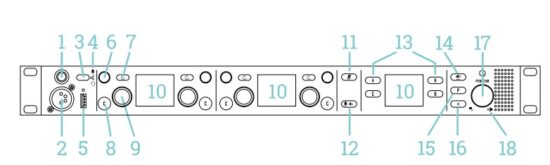
- Konektor mikrofonu s husím krkem
- Konektor pro sluchátka
- Volič náhlavní soupravy/husího krku
- LED náhlavní souprava/husí krk
- USB hostitelský konektor
- Rotátorový kodér
- tlačítko REPLAY
- Volací tlačítko
- Tlačítko HOVORIT
na kanál - Barevný TFT displej
- Tlačítko ztlumení mikrofonu
- Tlačítko Mic KILL
- tlačítka A/B/C/D
- Tlačítko VOLUME
- Tlačítko alternativní stránky
- Tlačítko Zpět
- Hlavní rotační kodér
- LED s tlumeným reproduktorem
Konektory zadního panelu 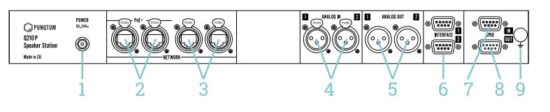
- DC napájecí konektor
- Síť s PoE+ výstupem
- Standardní síť
- Symetrické analogové vstupy
- Symetrické analogové výstupy
- Porty rozhraní
- GPI vstupy
- GPI výstupy
- Ochranný zemnící šroub
Podpora bezdrátových aplikací punQtum
Q210 PW Speaker Station obsluhuje až čtyři připojené bezdrátové aplikace punQtum.
Tovární výchozí konfigurace umožňuje maximálně čtyři aktivní připojení bez ověření uživatele/hesla.
Konfigurace funkcí bezdrátového přístupu se provádí pomocí nástroje Q-Tool. Každá stanice reproduktorů Q210 PW umožňuje transparentní použití takové konfigurace bez jakéhokoli místního uživatelského rozhraní na stanici reproduktorů Q210 PW.
Používejte svou reproduktorovou stanici Q210PW na jakékoli pozici ve vašem nastavení a zároveň profitujte z bezdrátových funkcí!
Začínáme
Reproduktorová stanice Q210 P je vaším síťovým centrem interkomu. Dodává se s tovární výchozí konfigurací systému a bude fungovat „po vybalení“ spolu s Q110 Beltpacks ve výchozí tovární konfiguraci systému.
Speaker Station podporuje použití monofonní náhlavní soupravy nebo mikrofonu s husím krkem používaných společně s vestavěným nebo externě připojeným reproduktorem. Speaker Station podporuje použití dynamických i elektretových mikrofonů.
6.1 Zapnutí
K napájení stanice reproduktorů Q210 PW používejte pouze dodaný AC/DC napájecí adaptér. DC zástrčku vždy ponechejte připojenou ke stanici Speaker Station a zapínejte pouze na straně střídavého proudu.
Nepřipojujte výstupy přepínačů s podporou PoE k portům PoE+ na Speaker Station, protože by mohly vykazovat nestandardní chování PoE a také poskytovat napájení Speaker Station.
6.2 Připojení zadního panelu
Reproduktorová stanice Q210 P poskytuje 4 konektory síťového přepínače, 2 analogové vstupy, 2 analogové výstupy, 4 univerzální vstupy, 4 univerzální výstupy a 2 univerzální připojení rozhraní pro dokončení vašeho systému. Výchozí tovární konfigurace systému podporuje plug and play použití konektorů síťových přepínačů a všech analogových vstupů a výstupů. 
6.2.1 Připojení síťových přepínačů
Reproduktorová stanice Q210 P poskytuje 4 porty síťového přepínače pro připojení balíčků Q110 Beltpack a dalšího vybavení.
Síťové porty označené PoE+ poskytují napájení 4 řetízkovým Q110 Beltpackům. K provozování digitálních interkomových systémů punQtum Q-Series není potřeba žádné další síťové vybavení. Nicméně, digitální partyline interkomové systémy punQtum Q-Series lze snadno integrovat do stávající síťové infrastruktury pomocí portů bez PoE+.
6.2.1.1 Multicast Audio Streams
Pokud ve vaší síťové infrastruktuře nemáte žádné další audio streamy, budete pravděpodobně v pořádku.
Pokud používáte digitální partyline interkomové systémy punQtum Q-Series v sítích společně s dalšími technologiemi streamování audio sítě, jako je Ravenna, DANTE nebo jiné technologie streamování založené na multicastu, musíte se ujistit, že vaše síťová infrastruktura je schopna podporovat IGMP (Internet Group Management Protocol) a že IGMP je správně nastaven a nakonfigurován:
Nepřipojujte výstupy přepínačů s podporou PoE k portům PoE+ na Speaker Station, protože jsou také schopny poskytovat napájení PoE.
Pokud používáte pouze jeden přepínač, je irelevantní, zda má přepínač povoleno IGMP snooping (aka filtrování vícesměrového vysílání) nebo ne. Jakmile máte dva přepínače a jeden nebo více přepínačů má náhodou povoleno IGMP snooping, je nutné v síti nakonfigurovat pouze jeden IGMP dotazovač (obvykle vyberete jeden přepínač). Bez dotazu IGMP se multicastový provoz po chvíli zastaví kvůli vypršení časového limitu IGMP. Digitální partyline systém punQtum Q-Series podporuje IGMP V2.
6.2.2 Připojení programových signálů a výstupů veřejného ozvučení
K symetrickým analogovým vstupům lze připojit 2 nezávislé programové signály. Na každém zařízení vašeho systému si můžete vybrat, který programový vstup bude slyšet.
Analogový vstupní konektor: Typ XLR 3pin, samice![]()
| Kolík | Jméno | Popis |
| 1 | GND | Zvukové uzemnění a stínění |
| 2 | A+ | Zvuk (pozitivní) |
| 3 | A- | Zvuk (negativní) |
Technické podrobnosti naleznete v datovém listu.
K dispozici jsou 2 nezávislé signály veřejného ozvučení jako symetrické analogové výstupy. K těmto výstupům připojte například reproduktory ve vstupní hale a reproduktory v šatníkuample.
Analogový výstupní konektor: Typ XLR 3pin, samec![]()
| Kolík | Jméno | Popis |
| 1 | GND | Zvukové uzemnění a stínění |
| 2 | A+ | Zvuk (pozitivní) |
| 3 | A- | Zvuk (negativní) |
Technické podrobnosti naleznete v datovém listu.
6.2.3 Porty rozhraní
Reproduktorová stanice Q210 P poskytuje 2 porty rozhraní pro použití s kamerami a dalším externím zařízením. Porty rozhraní přenášejí zvukové signály kanálů a programů a lze je volně konfigurovat v nástroji Q-Tool. Další podrobnosti naleznete v nápovědě nástroje Q-Tool. Porty rozhraní nejsou součástí výchozího továrního konfiguračního systému.  Každé rozhraní poskytuje možnost aktivovat rozdělený režim:
Každé rozhraní poskytuje možnost aktivovat rozdělený režim:
Split režim přidává vstupní signál rozhraní přijatý přímo k výstupu rozhraní. To je užitečné například pro připojení VHF rádiových systémůample.
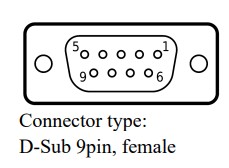
| Kolík | Jméno | Popis | ||
| 1 | Zvukový výstup + | Vyvážený zvukový výstup (pozitivní) | ||
| 2 | GP Out A | Univerzální výstup (pozitivní) | ||
| 3 | GND | Zvukové uzemnění | ||
| 4 | GP v B | Vstup pro obecné účely (záporný) | ||
| 5 | Audio vstup - | Vyvážený audio vstup (negativní) | ||
| 6 | Zvukový výstup – | Vyvážený zvukový výstup (negativní) | ||
| 7 | GP Out B | Univerzální výstup (záporný) | ||
| 8 | GP v A | Univerzální vstup (kladný) | ||
| 9 | Zvukový vstup + | Vyvážený audio vstup (pozitivní) | ||
Elektrické specifikace pro vstupy a výstupy GP na univerzálních konektorech jsou stejné jako u rozhraní pro všeobecné použití. Podrobnosti naleznete v datovém listu.
6.2.4 Vstupy pro všeobecné použití
Vstupy pro všeobecné použití (GPI) lze použít k ovládání systémových funkcí nebo fungují stejně jako tlačítka dostupná na předním panelu reproduktorové stanice Q210 P. Mohou být také přiřazeny ke kterémukoli z řídicích kanálů dostupných v digitálním partyline systému punQtum Q-Series.
GPI jsou volně konfigurovatelné v Q-Tool. Nejsou používány jako součást systému výchozí konfigurace z výroby.
GPI jsou galvanicky oddělené vstupy pro snímání proudu. Podrobnosti naleznete v datovém listu.
| Kolík | Jméno | Popis |
| 1 | GP In-1+ | Univerzální vstup #1 (kladný) |
| 2 | GP In-2+ | Univerzální vstup #2 (kladný) |
| 3 | GP In-3+ | Univerzální vstup #3 (kladný) |
| 4 | GP In-4+ | Univerzální vstup #4 (kladný) |
| 5 | GND | Napájecí zem |
| 6 | GP In-1 – | Univerzální vstup č. 1 (záporný) |
| 7 | GP In-2 – | Univerzální vstup č. 2 (záporný) |
| 8 | GP In-3 – | Univerzální vstup č. 3 (záporný) |
| 9 | GP In-4 – | Univerzální vstup č. 4 (záporný) |
6.2.5 Výstupy pro všeobecné použití
Výstupy pro všeobecné použití (GPO) lze použít k externímu zpřístupnění stavu systému, hovoru nebo hovoru na linkách. Mohou také reprezentovat stav jednoho z 32 volně přiřaditelných řídicích kanálů dostupných pro digitální partyline systém punQtum Q-Series.
GPO jsou volně konfigurovatelné v Q-Tool. Nejsou používány jako součást systému výchozí konfigurace z výroby.
GPI jsou galvanicky oddělené spínací výstupy. Technické podrobnosti naleznete v datovém listu.
| Kolík | Jméno | Popis |
| 1 | GP Out-4 A | Univerzální výstup #4 (A) |
| 2 | GP Out-3 A | Univerzální výstup #3 (A) |
| 3 | GP Out-2 A | Univerzální výstup #2 (A) |
| 4 | GP Out-1 A | Univerzální výstup #1 (A) |
| 5 | +5V | 5V napájení (max. 150mA) |
| 6 | GP Out-4 B | Univerzální výstup #4 (B) |
| 7 | GP Out-3 B | Univerzální výstup #3 (B) |
| 8 | GP Out-2 B | Univerzální výstup #2 (B) |
| 9 | GP Out-1 B | Univerzální výstup #1 (B) |
6.3 Připojení předního panelu
6.3.1 Konektor mikrofonu s husím krkem

| Kolík | Popis |
| Tip | Mikrofon + / +5V předpětí objtage pro elektretový mikrofon |
| Kroužek | Mikrofon - |
| Rukáv | Mikrofon – / GND |
Konektor mikrofonu s husím krkem je 1/4“/6.3 mm Jack TRS konektor se závitem 7/16“ -20 UNF. Podporuje elektretové nebo dynamické mikrofony.
Napájení mikrofonu (+5.8V) se zapíná/vypíná podle nastavení typu mikrofonu. Toto lze změnit přímo v nabídce Speaker Station 8.6.2
6.3.2 Konektor náhlavní soupravy
| Kolík | Popis |
| 1 | Mikrofon - |
| 2 | Mikrofon + / +5V předpětí objtage pro elektretový mikrofon |
| 3 | sluchátka – |
| 4 | Sluchátka + |
Konektor náhlavní soupravy je 4pólový konektor XLR samec a podporuje monoaurální náhlavní soupravy s elektretovými nebo dynamickými mikrofony.
Napájení mikrofonu (+5.8V) se zapíná/vypíná podle nastavení typu mikrofonu. Toto lze změnit přímo v nabídce Speaker Station 8.6.2
Používání reproduktorové stanice
Reproduktorová stanice, která je „nová po vybalení“, obsahuje výchozí tovární konfiguraci systému. To umožňuje všem zařízením v tovární konfiguraci komunikovat bez potřeby konfiguračního softwaru Q-tool.
7.1 Ovládací prvky předního panelu ![]()
7.1.1 Volič mikrofonu náhlavní soupravy/mikrofonu s husím krkem
Přepínejte mezi používáním připojené náhlavní soupravy nebo připojeného mikrofonu s husím krkem a vestavěného reproduktoru pro komunikaci. Zvolený režim je indikován pomocí LED diod. Pokud je vybrána náhlavní souprava, indikátor ztlumení reproduktoru ![]() svítí navíc.
svítí navíc.
Pomocí nástroje Q-tool máte možnost nasměrovat signál reproduktoru do jednoho z analogových výstupů namísto do reproduktoru.
Hlasitost náhlavní soupravy a výstupu reproduktorů lze nastavit individuálně.
7.1.2 Kanálový rotační kodér ![]()
Pohybem otočného ovladače ve směru hodinových ručiček se hlasitost zvýší, proti směru hodinových ručiček se hlasitost sníží.
Stisknutím otočného kodéru ztlumíte / zrušíte ztlumení kanálu.
7.1.3 Tlačítko opakovaného přehrávání kanálu ![]()
Pomocí tohoto tlačítka spustíte přehrávání poslední nahrané zprávy kanálu. Další informace o funkci opakování naleznete v části Indikace dostupného přehrávání (K).
7.1.4 Tlačítko Channel CALL ![]()
Toto tlačítko použijte k vydání signálu CALL na kanálu. Pokud signál CALL zůstane aktivní déle než dvě sekundy stisknutím volacího tlačítka po dobu delší než 2 sekundy, bude na kanálu vydán signál ALARM. Další informace o funkci CALL viz 7.2.4.
7.1.5 Tlačítko Channel TALK ![]()
Pomocí tohoto tlačítka můžete mluvit s kanálem. Tlačítko hovoru nabízí různé provozní režimy vysvětlené zde: 7.2.5
7.1.6 Tlačítko ztlumení mikrofonu ![]()
Pomocí tohoto tlačítka můžete rychle ztlumit mikrofony připojené ke stanici Speaker Station. Toto je šikovná funkce, která zabrání nechtěné komunikaci s jakýmkoli jinak aktivním kanálem, když musíte něco probrat s osobou, která přichází k vašemu stolu.
Aktivní ztlumení mikrofonu se na stanici reproduktorů zobrazuje takto:
7.1.7 Tlačítko Mic KILL![]()
Kliknutím na tlačítko Mic Kill na zařízení resetujete všechny aktivní funkce TALK kanálů, kterým je přiřazena role zařízení, kromě funkcí TALK aktivních na zařízení, kde je aktivováno Mic Kill. Dlouhým stisknutím tlačítka Mic Kill resetujete všechny aktivní funkce TALK všech kanálů dostupných v konfiguraci systému s výjimkou funkcí TALK aktivních na zařízení, kde je vydán Mic Kill. Účelem této funkce je umět „ztišit“ příliš obsazené kanály, aby bylo možné přenášet důležité/naléhavé zprávy.
Tlačítko Mic Kill lze deaktivovat v nastavení role, aby se zabránilo nechtěnému rušení. Vezměte prosím na vědomí, že funkce zabití mikrofonu není aplikována na připojení rozhraní, protože se obvykle používají k propojení různých komunikačních systémů. Funkce zabíjení mikrofonu lze šířit a přijímat z jiných systémů pomocí portů GPIO na stanici punQtum Speaker Station.
7.1.8 Tlačítka A/B/C/D![]()
Stisknutím tlačítek A/B/C/D získáte přímý přístup k funkcím, jako je Public Announce, Talk To All a Talk To Many, Control switching, System Mute, System Silent a Mic Kill. Pomocí konfiguračního softwaru Q-tool můžete přiřadit kteroukoli z výše uvedených funkcí tlačítku dle vašeho výběru.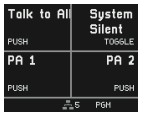 7.1.9 Tlačítko hlasitosti
7.1.9 Tlačítko hlasitosti ![]()
Stisknutím tlačítka hlasitosti budete cyklicky procházet všemi dostupnými nastaveními hlasitosti v závislosti na výběru náhlavní soupravy/reproduktoru: 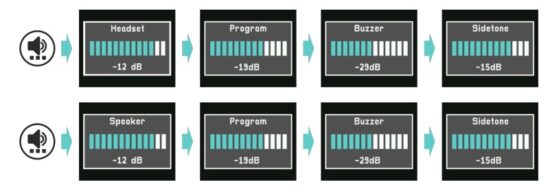
Každé nastavení hlasitosti můžete upravit pomocí hlavního otočného kodéru. Vaše nastavení jsou uložena ve vaší Speaker Station.
Hlasitost náhlavní soupravy nastavuje celkovou hlasitost náhlavní soupravy.
Hlasitost reproduktoru nastavuje celkovou hlasitost pro váš vestavěný nebo připojený externí reproduktor.
Hlasitost programu ovládá hlasitost vstupu programu.
Hlasitost bzučáku ovládá hlasitost signálů CALL a ALARM.
Hlasitost postranního tónu ovládá hlasitost vašeho vlastního hlasu.
7.1.10 Tlačítko alternativní stránky ![]()
Stisknutím tlačítka Alternate Page dočasně získáte přístup k další sadě čtyř funkcí, jako je veřejné oznámení, Talk To All a Talk To Many, ovládání přepínání, System Mute, System Silent a Mic Kill. Pomocí konfiguračního softwaru Q-tool můžete tlačítku A/B/C/D na alternativní stránce přiřadit maximálně 4 funkce.
Žlutá spodní lišta označuje aktivní alternativní stránku. Druhým stisknutím tlačítka Alternativní stránka nebo stisknutím tlačítka Zpět opustíte alternativní stránku.
Druhým stisknutím tlačítka Alternativní stránka nebo stisknutím tlačítka Zpět opustíte alternativní stránku.
Pokud nejsou alternativní stránce přiřazeny žádné funkce, tlačítko Alternativní stránka je neaktivní.
7.1.11 Hlavní rotační kodér ![]()
Pomocí hlavního otočného kodéru upravte výstupní hlasitost vaší Speaker Station.
Stisknutím hlavního otočného kodéru získáte přístup do nabídky nastavení. Viz Ovládání nabídky kapitoly.
Dlouhým stisknutím hlavního otočného kodéru se krátce zobrazí model zařízení, název zařízení a nainstalovaná verze FW.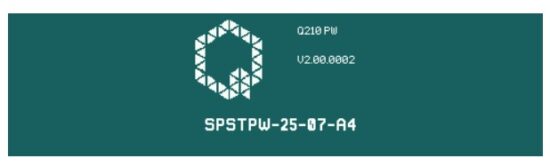 7.1.12 Tlačítko Zpět
7.1.12 Tlačítko Zpět ![]()
Pomocí tlačítka Zpět můžete přejít v nabídce zpět nebo opustit alternativní stránku.
7.2 Zobrazení kanálů
Levý a střední displej Speaker Station zobrazuje informace o stavu a konfiguraci kanálů aktivovaných pro aktuální roli.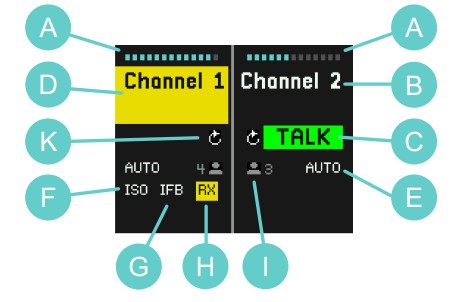 A Hlasitost kanálu
A Hlasitost kanálu
B Název kanálu
C Aktivní indikace TALK
D aktivní indikace CALL
E Provozní režim tlačítka HOVOR
F ISO aktivní indikace
G Aktivní indikace IFB
H Indikace příjmu zvuku
Počet uživatelů kanálu I
K Indikace dostupnosti opakovaného přehrávání
7.2.1 Hlasitost kanálu (A)
Ovládání hlasitosti kanálu lze nastavit otočnými knoby kodéru (6 na ovládacích prvcích na předním panelu) vedle tlačítka přehrávání každého kanálu stanice reproduktorů. Pohybem otočného ovladače ve směru hodinových ručiček se hlasitost zvýší, proti směru hodinových ručiček se hlasitost sníží. Stisknutím otočného kodéru ztlumíte / zrušíte ztlumení kanálu.![]() 7.2.2 Název kanálu (B)
7.2.2 Název kanálu (B)
Zobrazený název kanálu je název definovaný v konfiguraci systému pomocí nástroje Q-Tool.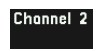 7.2.3 Aktivní indikace TALK (C)
7.2.3 Aktivní indikace TALK (C)
Aktivní funkce TALK je indikována na displeji pro každý kanál. Pomocí tlačítek HOVOR (9 na ovládacích prvcích na předním panelu) zapněte a vypněte stav HOVOR pro každý kanál.![]() 7.2.4 Aktivní indikace VOLÁNÍ (D)
7.2.4 Aktivní indikace VOLÁNÍ (D) Pokud je na kanálu přijat signál CALL, na displeji se zobrazí žlutý blikající čtverec u názvu kanálu. Současně zazní signál bzučáku CALL.
Pokud je na kanálu přijat signál CALL, na displeji se zobrazí žlutý blikající čtverec u názvu kanálu. Současně zazní signál bzučáku CALL.
Pokud je tlačítko volání stisknuto déle než 2 sekundy, displej bude blikat s větší částí kanálu. Současně se ozve jiný signál bzučáku indikující volání typu ALARM.
Hlasitost signálu bzučáku lze změnit individuálně na každém zařízení, viz Tlačítko hlasitosti.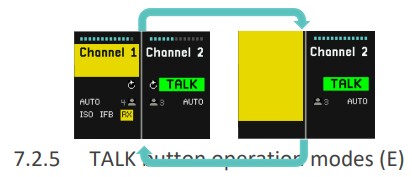 Tlačítko HOVOR nabízí tři provozní režimy.
Tlačítko HOVOR nabízí tři provozní režimy.
 AUTO, dvojitá funkce:
AUTO, dvojitá funkce:
– Krátce stiskněte tlačítko HOVOR, funkce HOVOR je nyní zablokována.
– Krátce stiskněte tlačítko HOVOR, funkce HOVOR je nyní vypnutá.
– Stiskněte a podržte tlačítko HOVOR, funkce HOVOR je aktivní, dokud držíte tlačítko HOVOR. Po uvolnění tlačítka HOVOR se funkce HOVOR vypne.- ZÁPAS:
– Krátce stiskněte tlačítko HOVOR, funkce HOVOR je nyní zablokována.
– Krátce stiskněte tlačítko HOVOR, funkce HOVOR je nyní vypnutá. - TAM:
– Stiskněte a podržte tlačítko HOVOR, funkce HOVOR je aktivní, pokud tlačítko HOVOR podržíte. Po uvolnění tlačítka HOVOR se funkce HOVOR vypne.
Provozní režim tlačítka HOVOR lze nastavit pomocí konfiguračního softwaru Q-Tool.
![]() Pokud je provozní režim zobrazen oranžově, je pro příslušný kanál aktivní režim tichého prostředí.
Pokud je provozní režim zobrazen oranžově, je pro příslušný kanál aktivní režim tichého prostředí.
7.2.6 Aktivní indikace ISO (F) ![]()
Symbol ISO označuje aktivní funkci Izolace. Když aktivujete tlačítko HOVOR kanálu s aktivovanou funkcí ISO, uslyšíte pouze uživatele tohoto kanálu. Zvuk z jiných kanálů je ztlumen, aby se zlepšila srozumitelnost tohoto konkrétního kanálu, se kterým mluvíte. Vstup programu není ztlumen.
7.2.7 Aktivní indikace IFB (G) ![]()
Symbol IFB označuje aktivní přerušitelný foldback. Úroveň vstupního signálu programu je ztlumena o množství specifikované v roli, pokud někdo mluví na kanálu.
7.2.8 Indikace příjmu zvuku (H) ![]()
Pokud je na kanálu přijímán zvuk, zobrazí se žlutá indikace RX.
7.2.9 Počet uživatelů kanálu (I) ![]()
Zobrazuje počet uživatelů dostupných na tomto kanálu. Pokud je symbol zobrazen červeně a označuje 1 uživatele, jste jediným uživatelem tohoto kanálu.
7.2.10 Indikace dostupnosti opakovaného přehrávání (K) ![]()
Pokud je na daném kanálu nahrávka, zobrazí se indikace opakovaného přehrávání.
Nahrané zprávy lze přehrát stisknutím tlačítka opakování na kanálu.
![]() Poslední nahraná zpráva se přehraje okamžitě. Na displeji kanálu se zobrazí stav přehrávání.
Poslední nahraná zpráva se přehraje okamžitě. Na displeji kanálu se zobrazí stav přehrávání.![]()
Pravý displej stanice Speaker Station informuje o tom, jak dlouho byla každá zpráva nahrána a jak dlouhá je každá nahraná zpráva.
Spusťte přehrávání každé jednotlivé zprávy stisknutím tlačítek A až C.
Spodní řádek vám říká, ze kterého kanálu byla zpráva nahrána, a ukazuje nastavení hlasitosti. Při přehrávání můžete k nastavení hlasitosti kanálu použít kodér hlasitosti kanálu nebo hlavní otočný kodér.
![]() Stisknutím tlačítka Zpět ukončíte přehrávání nahraných zpráv a vrátíte se do normálního provozního režimu.
Stisknutím tlačítka Zpět ukončíte přehrávání nahraných zpráv a vrátíte se do normálního provozního režimu.
Dlouhým stisknutím tlačítka Zpět vymažete všechny nahrané zprávy.
![]() Je-li v nástroji Q-Tool zakázáno nahrávání zpráv, indikace dostupného přehrávání je přeškrtnutá.
Je-li v nástroji Q-Tool zakázáno nahrávání zpráv, indikace dostupného přehrávání je přeškrtnutá.
7.3 Displej tlačítka A/B/C/D
Funkce Public Announce, Talk to Many, Control a System lze přiřadit tlačítkům A až D a jsou zobrazeny na pravém displeji Speaker Station. 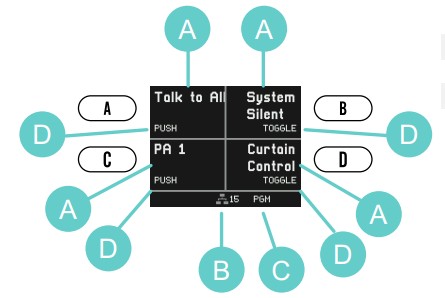 A Funkce tlačítka
A Funkce tlačítka
B Počet zařízení systému Partyline
C Indikace vstupu programu
D Režim ovládání tlačítka
7.3.1 Veřejné oznámení, mluvit se všemi a mluvit s mnoha
Funkci lze aktivovat stisknutím tlačítka poblíž kvadrantu.
Na displeji se zobrazí zelená indikace HOVOR nebo červená indikace BUSY, pokud tuto funkci již používá někdo jiný. Jakmile druhý uživatel vypne svou funkci TALK, vaše TALK se zobrazí zeleně a můžete začít mluvit. 7.3.2 Přepínání ovládání
7.3.2 Přepínání ovládání
Stavy ovládání lze měnit z libovolného zařízení digitálního interkomu punQtum Q-Series. Pokud je ovládací prvek aktivní, uvidíte žlutý indikátor ACT. Stav ovládání je zpřístupněn externím zařízením prostřednictvím výstupů pro všeobecné použití na zadní straně.
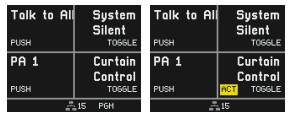 7.3.3 Funkce System Mute
7.3.3 Funkce System Mute
System Mute deaktivuje všechny funkce CALL a TALK a ztlumí všechny vstupní signály programu. Zůstává aktivní, dokud je tlačítko stisknuto (chování PUSH). Aktivní ztlumení systému se zobrazí s oranžovým indikátorem MUTED.
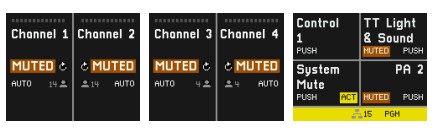 7.3.4 Funkce System Silent
7.3.4 Funkce System Silent
System Silent ztlumí reproduktor Q210P Speaker Station a zabrání jakémukoli jinému zařízení punQtum vydávat zvuk. Funkční zůstávají veřejná hlášení, funkční zůstává i optická signalizace při použití funkce CALL. Funkce se aktivuje stisknutím tlačítka. Dalším stisknutím tlačítka funkci deaktivujete (chování TOGGLE). Aktivní Tichý systém se zobrazí s oranžovým indikátorem SILENT.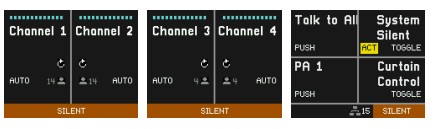
7.3.5 Počet zařízení systému Partyline ![]()
Zobrazuje počet všech jednotek účastnících se vašeho systému interkomu partyline. Pokud je symbol zobrazen červeně a označuje 1, je vaše zařízení jediné v systému.
7.3.6 Indikace PGM![]()
Symbol PGM označuje vybraný vstup programu. Pokud je symbol zobrazen bíle, programový vstup je přijímán, pokud je červený, vybraný programový vstup není přijímán.
Programové vstupy jsou dostupné pouze v případě, že jsou nakonfigurovány na reproduktorové stanici punQtum Q210P jako součást systému partyline.
7.3.7 Režimy ovládání tlačítek
Tlačítka přiřazená k ovládacím prvkům se mohou chovat TOGGLE nebo PUSH:
- TOGGLE: Jakékoli krátké stisknutí libovolného přiřazeného tlačítka změní stav ovládání. Pokud je ovládací prvek aktivní, zobrazí se se žlutým indikátorem ACT.
- PUSH: Stisknutím a podržením přiřazeného tlačítka aktivujete funkci, dokud tlačítko znovu neuvolníte.
Nastavení role a I/O definují většinu nastavení pro uživatele. Některé položky může uživatel změnit prostřednictvím nabídky. Pokud jsou položky nabídky v nástroji Q-Tool pro aktivní roli uzamčeny, v nabídce se nezobrazují.
![]() Stisknutím hlavního otočného kodéru vstoupíte do nabídky, otáčením procházejte v nabídce a stisknutím jej vyberete.
Stisknutím hlavního otočného kodéru vstoupíte do nabídky, otáčením procházejte v nabídce a stisknutím jej vyberete.
![]() Toto tlačítko použijte pro krok zpět nebo opuštění nabídky.
Toto tlačítko použijte pro krok zpět nebo opuštění nabídky. 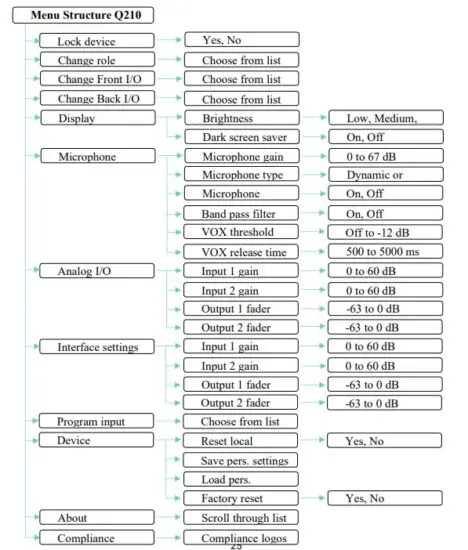 8.1 Zamkněte zařízení
8.1 Zamkněte zařízení  Nastavení rolí pro vaše zařízení může zahrnovat možnost uzamknout přední panel pomocí 4místného kolíku.
Nastavení rolí pro vaše zařízení může zahrnovat možnost uzamknout přední panel pomocí 4místného kolíku.
Kolík je definován pro roli v konfiguračním softwaru Q-Tool.
Položka nabídky Uzamknout zařízení se zobrazí pouze v případě, že vybraná role má aktivní možnost zámku na předním panelu.
Všimněte si, že výchozí tovární konfigurace nezahrnuje zamykání předního panelu.
Chcete-li zařízení uzamknout, vyberte možnost „Zamknout zařízení“ a potvrďte stisknutím hlavního otočného kodéru. Mikrofon vašeho zařízení bude ztlumen a na zamykací obrazovce se zobrazí název vybrané role: 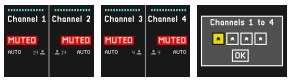 Chcete-li zařízení odemknout, zadejte 4místný PIN pomocí hlavního otočného kodéru a potvrďte odemknutí. Tlačítko Zpět umožňuje listování zpět mezi číslicemi.
Chcete-li zařízení odemknout, zadejte 4místný PIN pomocí hlavního otočného kodéru a potvrďte odemknutí. Tlačítko Zpět umožňuje listování zpět mezi číslicemi. 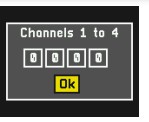 Připojení zadního panelu stanice Speaker Station nadále funguje bez ohledu na stav uzamčení zařízení s výjimkou analogového výstupu nakonfigurovaného na „Ext Speaker“.
Připojení zadního panelu stanice Speaker Station nadále funguje bez ohledu na stav uzamčení zařízení s výjimkou analogového výstupu nakonfigurovaného na „Ext Speaker“.
8.2 Změnit roli  Svou aktivní roli můžete změnit. Role lze definovat pomocí konfiguračního softwaru Q-Tool.
Svou aktivní roli můžete změnit. Role lze definovat pomocí konfiguračního softwaru Q-Tool.
8.3 Změňte nastavení předních I/O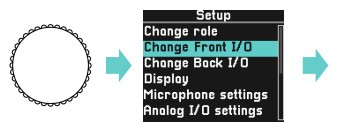 Vyberte si z různých předvoleb nastavení I/O na předním panelu. Konfigurační software Q-Tool umožňuje definovat více I/O nastavení, která odpovídají specifikům externích zařízení připojených k vašemu reproduktoru
Vyberte si z různých předvoleb nastavení I/O na předním panelu. Konfigurační software Q-Tool umožňuje definovat více I/O nastavení, která odpovídají specifikům externích zařízení připojených k vašemu reproduktoru
Přední panel stanice.
8.4 Změnit nastavení Zpět I/O Vyberte si z různých předvoleb nastavení I/O na zadním panelu. Konfigurační software Q-Tool umožňuje definovat více I/O nastavení, která odpovídají specifikům externích zařízení připojených k zadnímu panelu vaší Speaker Station.
Vyberte si z různých předvoleb nastavení I/O na zadním panelu. Konfigurační software Q-Tool umožňuje definovat více I/O nastavení, která odpovídají specifikům externích zařízení připojených k zadnímu panelu vaší Speaker Station.
8.5 Displej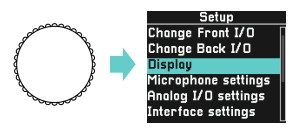 8.5.1 Jas
8.5.1 Jas  Podsvícení displeje lze měnit ve třech krocích a je uloženo ve vašem zařízení.
Podsvícení displeje lze měnit ve třech krocích a je uloženo ve vašem zařízení.
8.5.2 Tmavý spořič obrazovky  Pokud je zapnutý tmavý spořič obrazovky, aktivuje se automaticky a deaktivuje se stisknutím libovolného tlačítka nebo otočením kodéru. Když je aktivní, zobrazí logo Q s velmi nízkým jasem.
Pokud je zapnutý tmavý spořič obrazovky, aktivuje se automaticky a deaktivuje se stisknutím libovolného tlačítka nebo otočením kodéru. Když je aktivní, zobrazí logo Q s velmi nízkým jasem.
8.6 Nastavení mikrofonu 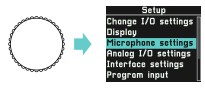
Nastavení mikrofonu umožňuje přístup k nastavení předdefinovaným v nastavení I/O a umožňuje jemné doladění nastavení podle vaší konkrétní situace. Vaše nastavení budou uložena v zařízení a znovu se použijí, když zařízení zapnete.
8.6.1 Zesílení mikrofonu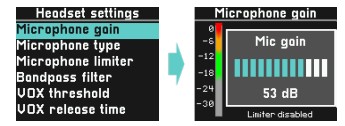 Zisk vašeho mikrofonu lze nastavit od 0 dB do 67 dB. Mluvte do mikrofonu hlasitostí, kterou obvykle používáte při práci, a nastavte úroveň tak, aby byla v horním zeleném rozsahu.
Zisk vašeho mikrofonu lze nastavit od 0 dB do 67 dB. Mluvte do mikrofonu hlasitostí, kterou obvykle používáte při práci, a nastavte úroveň tak, aby byla v horním zeleném rozsahu.
Vezměte prosím na vědomí, že při nastavování úrovně zisku je funkce omezovače dočasně vypnuta.
8.6.2 Typ mikrofonu 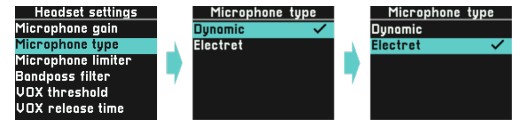 Funkce omezovače se používá k zamezení zkreslených signálů, pokud se někdo vzruší a začne mluvit hlasitěji. Doporučujeme zapnout omezovač.
Funkce omezovače se používá k zamezení zkreslených signálů, pokud se někdo vzruší a začne mluvit hlasitěji. Doporučujeme zapnout omezovač.
8.6.4 Pásmová propust 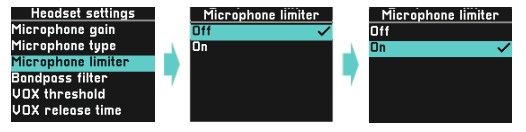 Pásmový filtr odstraňuje z vašeho mikrofonního signálu nižší a vyšší frekvence a zlepšuje tak srozumitelnost řeči. V případě potřeby jej aktivujte.
Pásmový filtr odstraňuje z vašeho mikrofonního signálu nižší a vyšší frekvence a zlepšuje tak srozumitelnost řeči. V případě potřeby jej aktivujte.
8.6.5 Vox Threshold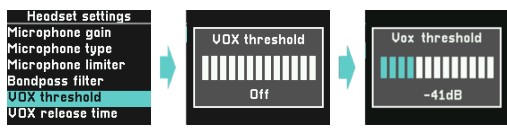 Funkce Vox funguje jako signální brána a používá se ke snížení šumu na pozadí v systému.
Funkce Vox funguje jako signální brána a používá se ke snížení šumu na pozadí v systému.
Úroveň prahu Vox určuje, na jaké úrovni je audio signál předán do systému.
Nastavení prahu Vox na vypnuto zcela odstraní funkci brány ze signálové cesty.
Ujistěte se, že úroveň vaší řeči je vyšší než prahová úroveň VOX. Použitelný rozsah je -63dB až -12dB
8.6.6 Uvolnění Vox 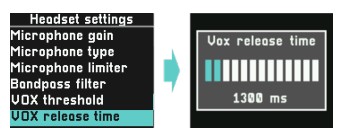 Doba uvolnění Vox určuje, jak dlouho bude váš hlasový signál předán do systému, jakmile úroveň signálu klesne pod prahovou úroveň VOX. To se používá, aby se zabránilo sekání vaší řeči. Čas uvolnění VOX lze nastavit od 500 milisekund do 5 sekund v krocích po 100 milisekundách.
Doba uvolnění Vox určuje, jak dlouho bude váš hlasový signál předán do systému, jakmile úroveň signálu klesne pod prahovou úroveň VOX. To se používá, aby se zabránilo sekání vaší řeči. Čas uvolnění VOX lze nastavit od 500 milisekund do 5 sekund v krocích po 100 milisekundách.
8.7 Nastavení analogových I/O
8.7.1 Analogový vstup
Upravte zesílení analogových vstupů zadního panelu tak, aby byla úroveň v horním zeleném rozsahu.
Toto přepíše nastavení dodaná s nastaveními I/O, která jste vybrali pro vaši Speaker Station. 8.7.2 Analogový výstup
8.7.2 Analogový výstup
Nastavte fader analogových výstupů na zadním panelu podle svých potřeb. Toto přepíše nastavení dodaná s nastaveními I/O, která jste vybrali pro vaši Speaker Station. 8.7.3 Výstup externího reproduktoru
8.7.3 Výstup externího reproduktoru
Pokud je jeden z vašich analogových výstupů nakonfigurován na „External Speaker Output“, můžete upravit maximální výstupní úroveň odesílanou na váš externí reproduktorový vstup, aby nevytvářel zkreslený signál. Hlasitost reproduktoru se nastavuje tak, jak je popsáno v 0 ![]()
Tlačítko hlasitosti. Toto přepíše nastavení, které bylo dodáno s nastaveními I/O, které jste zvolili pro vaši Speaker Station.  8.8 Nastavení rozhraní
8.8 Nastavení rozhraní
8.8.1 Vstupní zisk rozhraní
Upravte zesílení vstupů rozhraní zadního panelu tak, aby byla úroveň v horním zeleném rozsahu. Toto přepíše nastavení dodaná s nastaveními I/O, která jste vybrali pro vaši Speaker Station. 8.8.2 Výstupní úroveň rozhraní
8.8.2 Výstupní úroveň rozhraní
Nastavte fader výstupů rozhraní zadního panelu podle svých potřeb. Toto přepíše nastavení dodaná s nastaveními I/O, která jste vybrali pro vaši Speaker Station. 8.9 Vstup programu
8.9 Vstup programu Zde jsou uvedeny programové vstupy definované pro váš systém partyline. Můžete si vybrat vstup programu, který nejlépe vyhovuje vaší roli. Výběr „Žádný program“ vypne vstup Program na vašem přístroji.
Zde jsou uvedeny programové vstupy definované pro váš systém partyline. Můžete si vybrat vstup programu, který nejlépe vyhovuje vaší roli. Výběr „Žádný program“ vypne vstup Program na vašem přístroji.
Hlasitost programu lze ovládat pomocí tlačítka Volume. Viz 0
Zařízení 8.10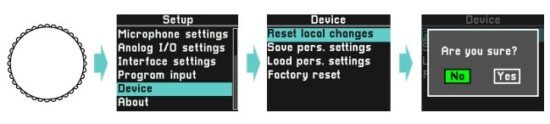
Všechna aktuální nastavení vašeho zařízení jsou uložena lokálně a znovu použita při zapnutí zařízení.
8.10.1 Resetovat místní změny
Pomocí této položky vrátíte všechna nastavení na hodnoty nastavené v nastavení aktivní role a I/O. Hlasitosti budou nastaveny na výchozí hodnoty.
8.10.2 Uložit osobní nastavení
Tím se uloží vaše osobní nastavení do úložného prostoru ve vaší jednotce, který NENÍ přepsán firmwarem nebo aktualizací systému. Mezi osobní nastavení patří:
Nastavení mikrofonu pro každý husí krk a náhlavní soupravu:
- Zisk mikrofonu
- Typ mikrofonu
- Pásmový filtr
- práh VOX
- Čas vydání VOX
Nastavení hlasitosti:
- Hlavní výstupní reproduktor
- Hlavní výstupní sluchátka
- Partyline fader pro kanály 1 až 4
- Postranní tónový fader
- Programový fader
- Bzučák fader
Nastavení displeje:
- Jas
- Spořič obrazovky
Nastavení zvuku na zadním panelu:
- Analogové I / O
o Vstup 1 a 2 zesílení
o Výstupní fader 1 a 2 - Rozhraní 1 a 2
o Vstup 1 a 2 zesílení
o Výstupní fader 1 a 2
Dříve uložená nastavení budou přepsána.
8.10.3 Načíst osobní nastavení
Tím obnovíte dříve uložená osobní nastavení a okamžitě je použijete.
8.10.4 Obnovení továrního nastavení
Jednotka bude resetována na výchozí tovární nastavení.
Vezměte prosím na vědomí, že vaše zařízení ztratí připojení k vašemu aktivnímu systému partyline, pokud to není výchozí tovární systém. Pomocí nástroje Q-Tool přidejte zařízení do jiného systému, než je výchozí systém z výroby.
8.11 O aplikaci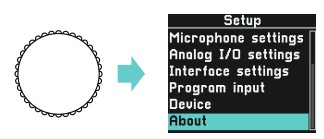 Získejte přístup k informacím pouze pro čtení o vašem zařízení. Přejděte na všechny dostupné informace:
Získejte přístup k informacím pouze pro čtení o vašem zařízení. Přejděte na všechny dostupné informace: 8.11.1 Název zařízení
8.11.1 Název zařízení
Výchozí název vašeho zařízení je odvozen od jedinečné MAC adresy vašeho zařízení. Pomocí nástroje Q-Tool můžete zařízení pojmenovat jinak. Při použití aktualizace FW se daný název nezmění. Resetováním zařízení do továrního nastavení se také resetuje název zařízení.
8.11.2 IP adresa
Toto je aktuální IP adresa vašeho zařízení.
8.11.3 Verze firmwaru
Toto je aktuální verze firmwaru. Pomocí nástroje Q-Tool načtěte a použijte aktualizace FW.
8.11.4 Verze hardwaru
Toto je verze hardwaru vaší jednotky. Tuto hodnotu nelze změnit.
8.11.5 MAC adresa
Toto je MAC adresa vašeho zařízení. Tuto hodnotu nelze změnit.
8.12 Soulad
Získejte přístup k informacím pouze pro čtení o značkách souladu vašeho zařízení. 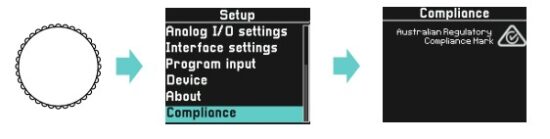
Q-Tool
Získejte bezplatnou kopii Q-Tool, softwaru pro digitální konfiguraci partyline řady Q, abyste si užili všechny funkce svého interkomu punQtum. Můžete si jej stáhnout z punQtum webmísto www.punQtum.com.
Pro více informací o konfiguraci pomocí QTool si prosím přečtěte manuál Q-Tool.
10 Technické specifikace
Technické specifikace jsou v datovém listu Speaker Station Q210 P, který je k dispozici u nás webmísto.
Dokumenty / zdroje
 |
Síťový interkomový systém PUNQTUM Q210PW [pdfUživatelská příručka Q210PW síťový interkomový systém, Q210PW, síťový interkomový systém, interkomový systém založený na interkomu, systém interkomu |